水利工程三维可视化设计作业
基于 unity 的三维虚拟场景的构建
姓名:黄文衡
专业:水利信息技术
学院:水利与环境学院
日期:2016 年 6 月 1 日
�
目录
第一章:简介和数据准备................................................................................................................ 2
1.1 简介 ..................................................................................................................................... 2
1.2 数据准备 ............................................................................................................................. 2
1.2.1 使用 PS 对建筑贴图的制作 ....................................................................................2
1.2.2 使用 3dsmax 绘制建筑物....................................................................................... 3
1.2.3 使用 PS 和 3dsmax 对十字树进行制作................................................................. 3
1.2.4 通过遥感图像制作高度图来进行地形的制作......................................................5
1.2.5 资源包的下载与导入..............................................................................................7
第二章:三维虚拟场景的构建........................................................................................................ 8
2.1 新建 unity 工程 ...................................................................................................................8
2.2 地形的创建 .......................................................................................................................... 9
2.2.1 借助遥感影像制作高度图进行地形的构建 ..........................................................9
2.2.2 手工绘制地形 .......................................................................................................... 9
2.3 树木的加载 ........................................................................................................................ 11
2.2.1 资源包里的树木的加载 .........................................................................................11
2.2.2 自定义的十字树的加载 ........................................................................................12
2.4 草地的加载 ........................................................................................................................ 13
2.5 河流湖泊的制作的两种方法 ............................................................................................14
2.6 建筑物的加载 .................................................................................................................... 16
2.7 天空盒的加载 .................................................................................................................... 17
第三章:场景漫游与场景特效...................................................................................................... 19
3.1 第一人称,第三人称角色控制器 ....................................................................................19
3.2 粒子特效(烟火、爆炸、风) ........................................................................................20
3.3 刚体和碰撞检测 ................................................................................................................ 21
第四章:结论和展望...................................................................................................................... 23
4.1 结论 .................................................................................................................................... 23
4.2 展望 .................................................................................................................................... 23
参考文献及资料: .......................................................................................................................... 23
1
�
第一章:简介和数据准备
1.1 简介
本文详细介绍了使用 unity3D 对三维虚拟场景构建的流程,通过 Photo Shop
制作纹理贴图,使用 3DMAX 进行建筑物的构建,使用 Unity3D 对地形、树木、草
地、河流等进行编辑和制作,介绍了通过高度图和手工绘制来制作地形的两种方
法,介绍了制作河流及湖泊的两种方法。导入外在的资源包进行特殊天空盒的加
载,通过第一、第三人称角色控制器可以进行场景的漫游,通过刚体和碰撞检测
增加了漫游过程中的真实性,也使用一些粒子特效来提高场景的目视效果。
1.2 数据准备
1.2.1 使用 PS 对建筑贴图的制作
因为有些建筑物纹理比较复杂,采用照片作为贴图的方式会比较真实。通过
相机或手机对建筑物进行照相,然后通过图像处理软件对相片进行简单的处理,
即可得到所需要的建筑物纹理。具体的操作步骤如下:
使用 PS 打开拍摄的图片,如图 1.2.1.1 所示,然后使用透视裁剪得到如图
1.2.1.2 所示的裁剪效果,然后进行选择右键填充,或者复制粘贴然后合并图层,
或者进行图案图章工具进行 P 图(图 1.2.1.3 图片处理),或者在图片模糊时,
使用 USM 锐化、进一步锐化、调整色阶等,将图片处理清晰。图 1.2.1.4 为此图
所需的效果,然后更改图片的像素值。在菜单栏上,图像->图像大小,或用快捷
键 Ctrl+Alt+I。将像素值调为 2 的 N 次方×2 的 N 次方。否则的话可能(一定?)
会导致最后材质的缺失。
图 1.2.1.1PS 透视裁剪
图 1.2.1.2 透视裁剪效果
2
�
图 1.2.1.3 图片处理
图 1.2.1.4 效果图
1.2.2 使用 3dsmax 绘制建筑物
建筑物建模可以用体建模,也可以用线建模,方法多种多样,现在简单的用
标准基本体上里的长方体,注意单位设置成 cm(按照真实的尺寸),否则好像
在真实场景中大小会改变,但是最后也可以缩放,只是略微麻烦。设置好长宽高
后,可以右键转换为可编辑多边形。将材质放到材质球上(参照 1.2.3),然后
在修改器列表中找到 UV 贴图,进行贴图,如图 1.2.2.1 所示。贴图完成之后,
将模型导出成 FBX 格式的文件,整理好之后,打包拷贝到 unity 工程中的 Assert
文件夹下。
图 1.2.2.1UV 贴图
图 1.2.2.2 贴图效果
1.2.3 使用 PS 和 3dsmax 对十字树进行制作
如图 1.2.1.1 从网上下载的(百度:树木,即得)jpg 的图,分别进行命名。
通过 PS 软件打开图片(如 tree2)。选择魔棒工具,单击空白处(图 1.2.1.2),
然后右键反向选择(图 1.2.1.3)。按住 Alt 键,然后点击树木图片内部的空白
区域,可以去除空白的选择。然后新建一个 Alpha 通道,如图 1.2.1.4 所示,最
后图片另存为(Ctrl+S 或 Ctrl+Shift+S)tga 格式的图片。另外的两张图也做
同样的处理。另外值得注意的是,在存储 tga 时,选择的分辨率应该为默认(32
位像素的),我测试了一下,只有 32 位的最终才能在 3DMAX 立面做成透明贴图
(采用我采用的方法),而 16 位的 24 位的都未成功,甚至 24 位的时候,在 3dmax
中无法使用 Alpha 通道,如图 1.2.3.9 所示。
3
�
图 1.2.3.1 数目 jpg 原图 图 1.2.3.2 点击空白
图 1.2.3.3 反向选择
图 1.2.3.4Alpha 通道
图 1.2.3.5tree1 处理
图 1.2.3.6 创建 Plane
图 1.2.3.7
图 1.2.3.8_16\24\36 图 1.2.3.9 各分辨率效果
打开 3ds Max,如图 1.2.1.6(上图)创建一个 Plane(平面)。点了之后,
左键即可在任意窗口(前、顶、左、透视等)中绘制一个平面。打开材质编辑器
(菜单栏上有,或英文输入状态下按 M 键),将 tga 贴图拖到材质球上。如图
1.2.3.7 所示。然后点击下面的漫反射后面的 M 按住不松手,拖到不透明度后面
的按钮上,如图 1.2.3.8 所示。然后在弹出的对话框上选择实例,如图 1.2.3.9
所示,然后点击漫反射后面的 M(图 1.2.3.8 的左箭头标注的地方),向下拉动,
找到单通道输出,选择 Alpha,然后将材质赋给所创建的平面。就得到一个透明
的面片树,然后选中面片树,按住 Shift 移动,选择复制,然后对复制面片的进
行旋转 90 度(可采用角度捕捉)(图 1.2.3.11),就可以成功生成十字树。如
图 1.2.3.12 所示。最后通过文件->导出,导成 FBX 格式的文件(可以先随便保存,
最终要打包拷贝到 unity 工程的 Assert 文件夹下)。
4
�
图 1.2.3.7tga 贴图
图 1.2.3.8 制作透明贴图
图 1.2.3.9 实例
图 1.2.3.10
图 1.2.3.11 复制面片
图 1.2.3.12 十字树效果
1.2.4 通过遥感图像制作高度图来进行地形的制作
制作地形,有些时候可以制作虚拟的地形,有的时候必须制作真实的地形,
通过遥感图像结合 PS 可以制作真实的地形。具体的操作步骤如下(PS:这是本
人测试的一种方法,但是不知道最后是因为电脑配置太低,还是方法有缺陷,经
使用大面积的 tiff 图像,过格式转换后做成高度图后,电脑太卡,无法进行下
一步的操作。截取一部分之后,可以勉强进行操作,但是遥感图像和地形图上的
5
�
坐标无法完全匹配,导致效果不佳)。
用 PS 打开 Tiff 图像之后,裁剪出所需的一块(图 1.2.4.1)(调整像素值 2
的 N 次方×2 的 N 次方)(用整张图的会非常非常卡。)然后存储(Ctrl+Shift+S)
为 raw 格式的图像,打开相对应的多波段合成的图(在 ArcSence 可以,但是不
知道怎么在 PS 使用,于是我截取生成了 jpg 格式),然后在 PS 中截取相对应的
位置,如图 1.2.4.2 所示。注意图片格式,像素大小同样 2 的 N 次方×2 的 N 次
方。然后拷贝到 Assert 文件夹下。
图 1.2.4.1 裁剪 Tiff
图 1.2.4.2 裁剪 jpg
如图 1.2.4.3 所示,重新建立了一个测试工程(时间上是 6_1 了),然后同
样 Create->3DObject->Terrain 创建一个地形,然后导入 raw 格式的高度图,如
图 1.2.4.4 所示。注意更改高度,改成适当的大小(图 1.2.4.5),否则会导致,
高度落差太大,当然,导入之后也可以进行设置,如图 1.2.4.6 箭头所指,然后
添加地形贴图(参照 2.2.2,此时注意贴图尺寸与地形长度和宽度相一致),最
终成果如图 1.2.4.7 所示。
图 1.2.4.3 新建测试工程
图 1.2.4.4 导入高度图
6
�
图 1.2.4.5 更改高度
图 1.2.4.6 最终效果
图 1.2.4.7 添加贴图
图 1.2.4.8 加贴图最终效果
1.2.5 资源包的下载与导入
Unity5.0 之后标准资源包需要单独下载,可以在 unity 的官网上的 assert
store 里下载,有些特殊的资源需要付费。下载完之后,安装即可。具体的导入
参照第二章的第 1 小节(2.1).
1.2.6 特殊效果的天空盒资源下载与导入
Unity5.0 以后的天空盒(skyBox)只有一个默认的天空盒,难以展示出更好
的效果,所以可以自己制作天空盒,也可以从网上下载“雷锋网友”上传的资源。
我从网上下载了一个带有 18 种天空盒的资源包,具体导入参照本文第二章第 7
小节(2.7).
7
�
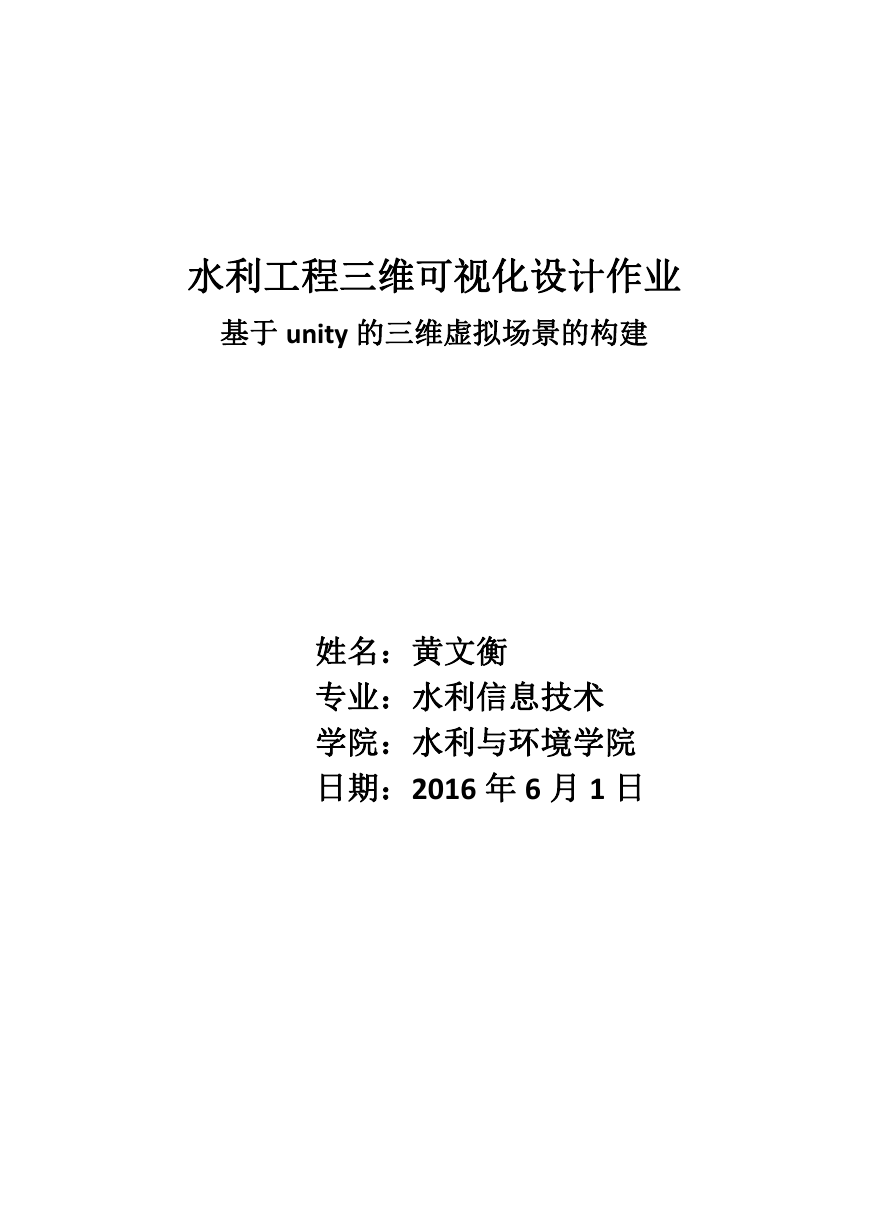
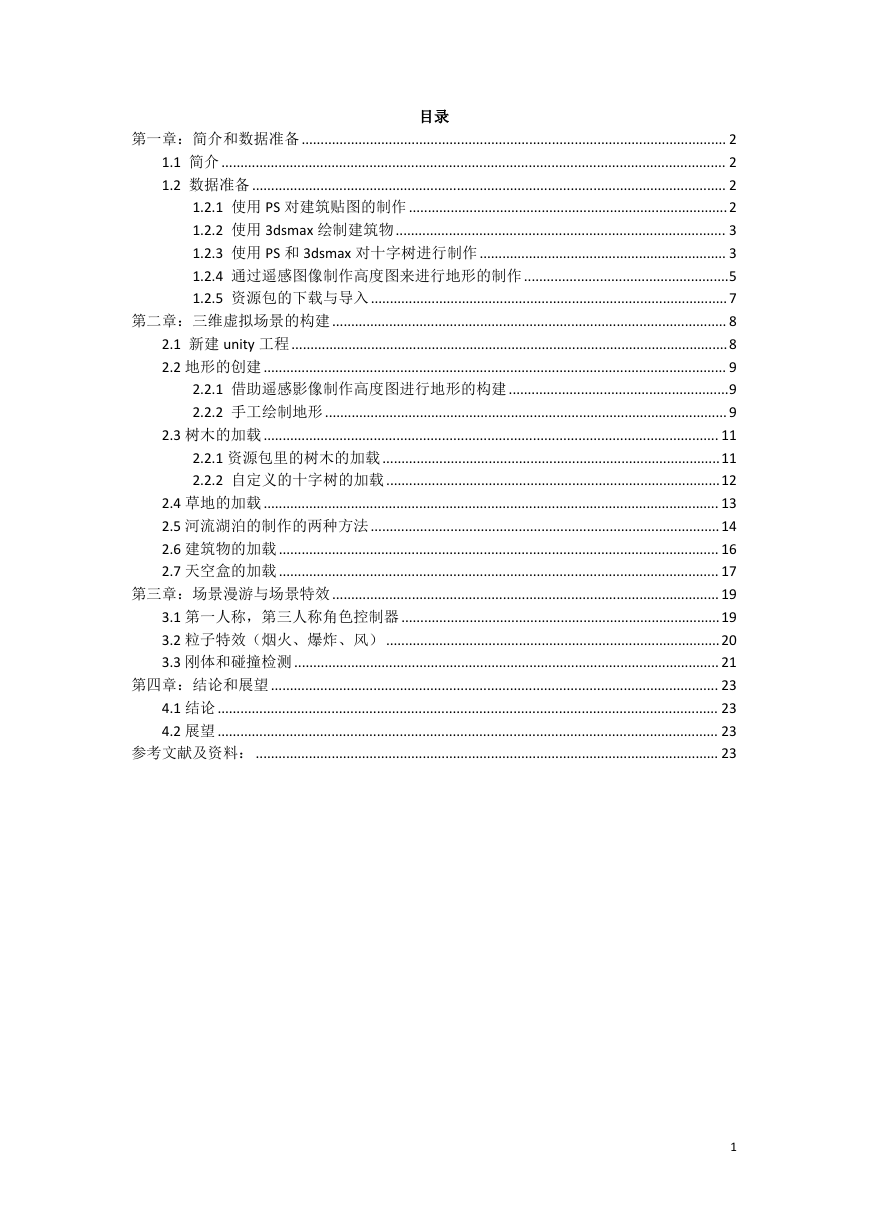

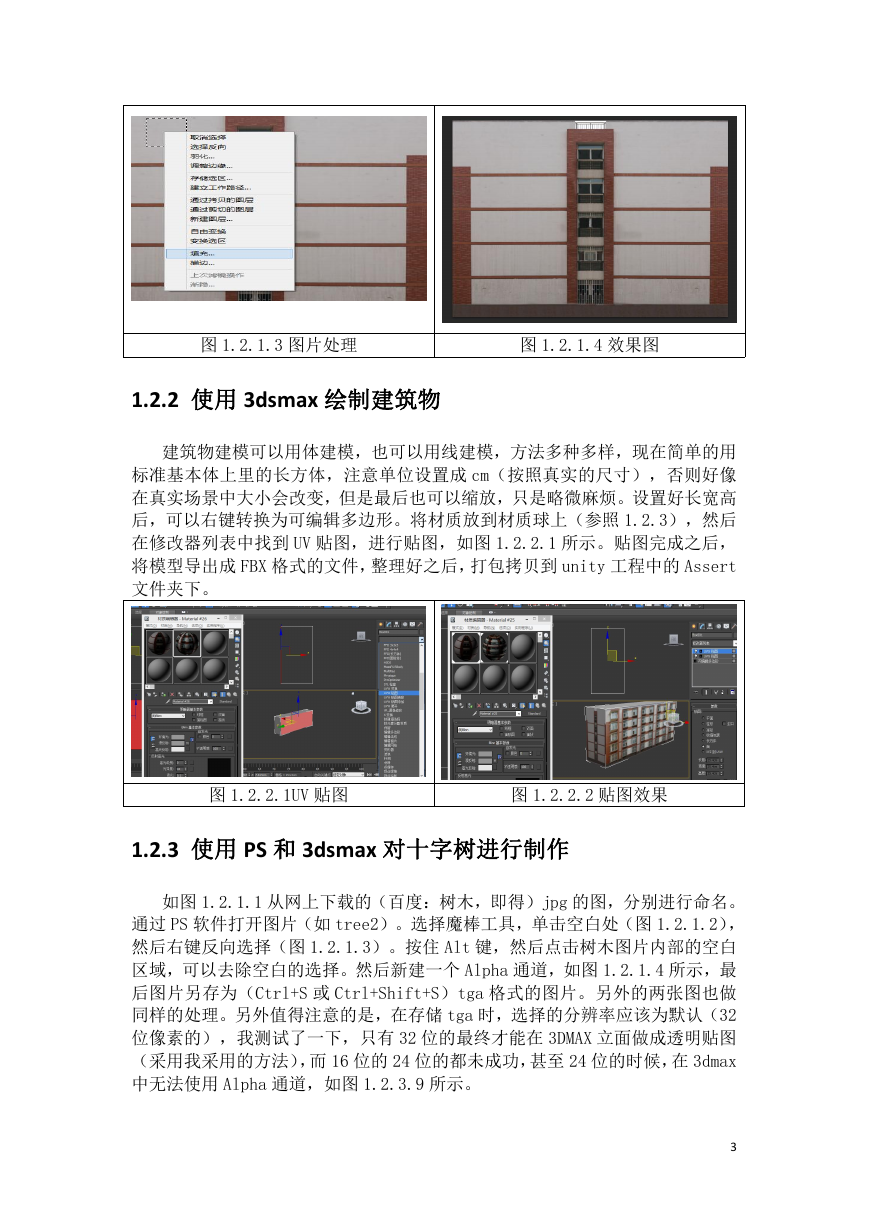
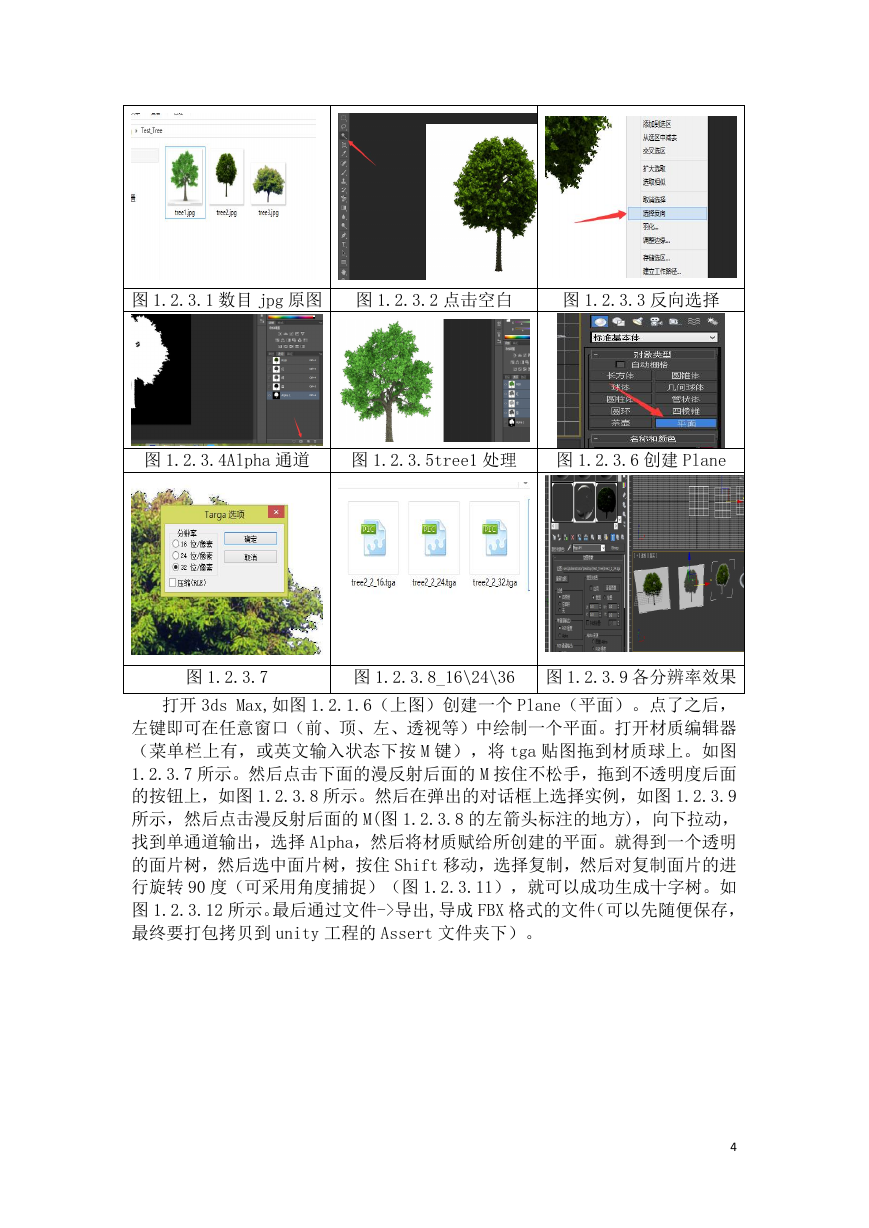
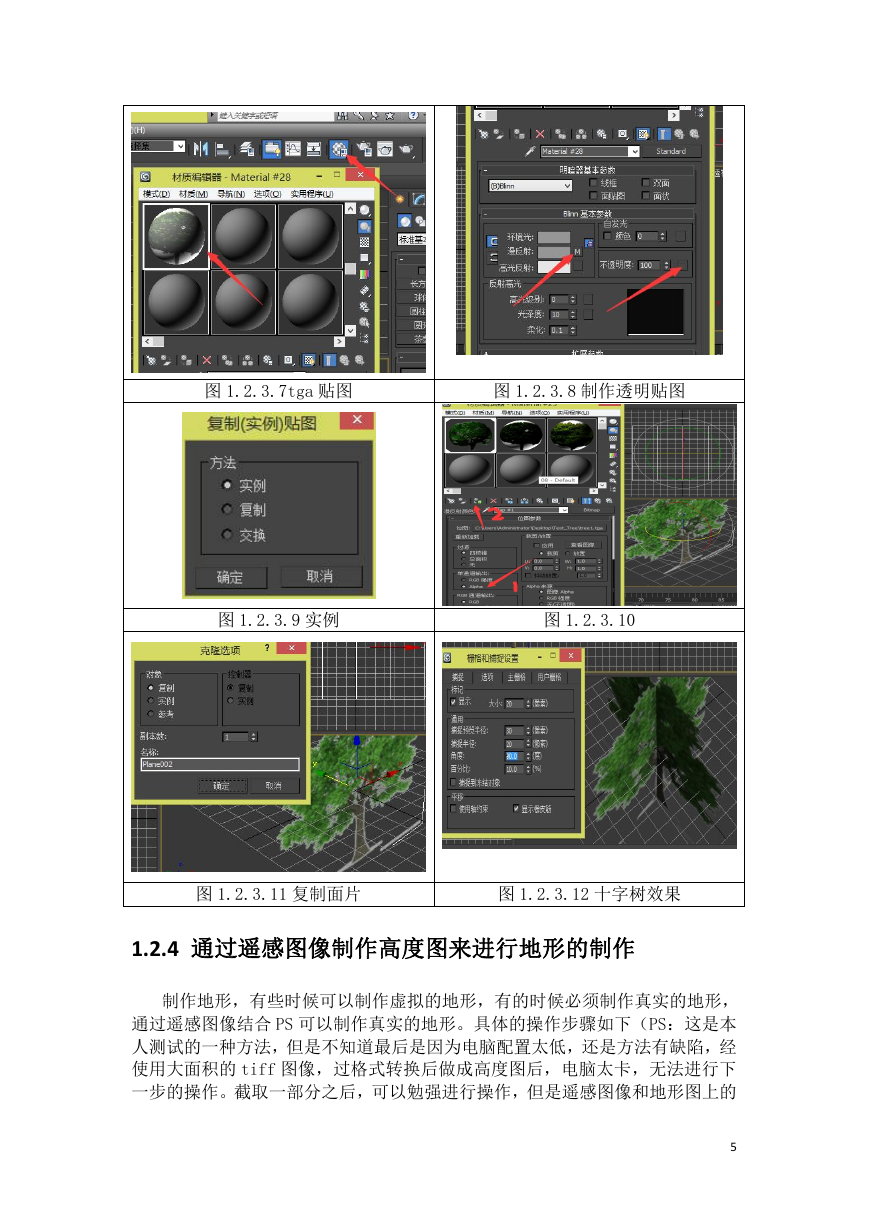
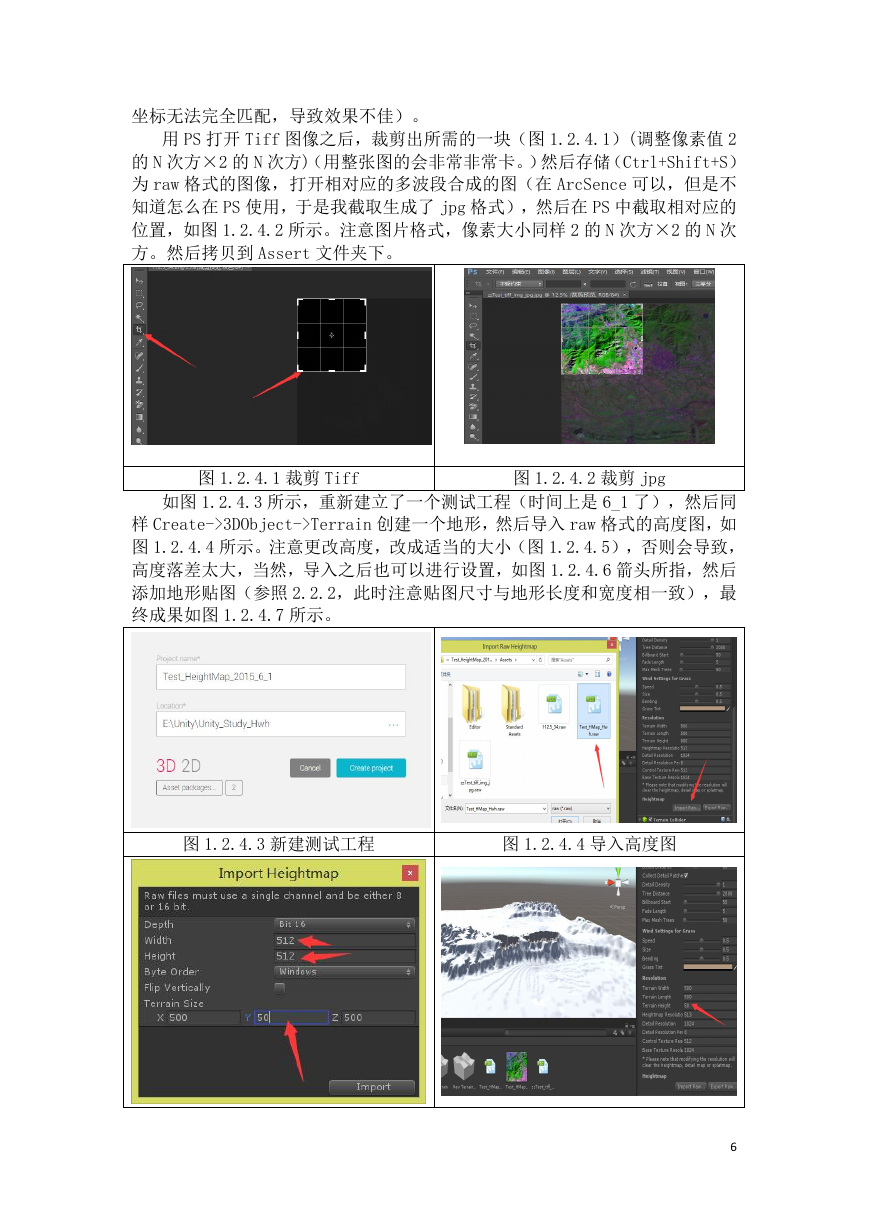
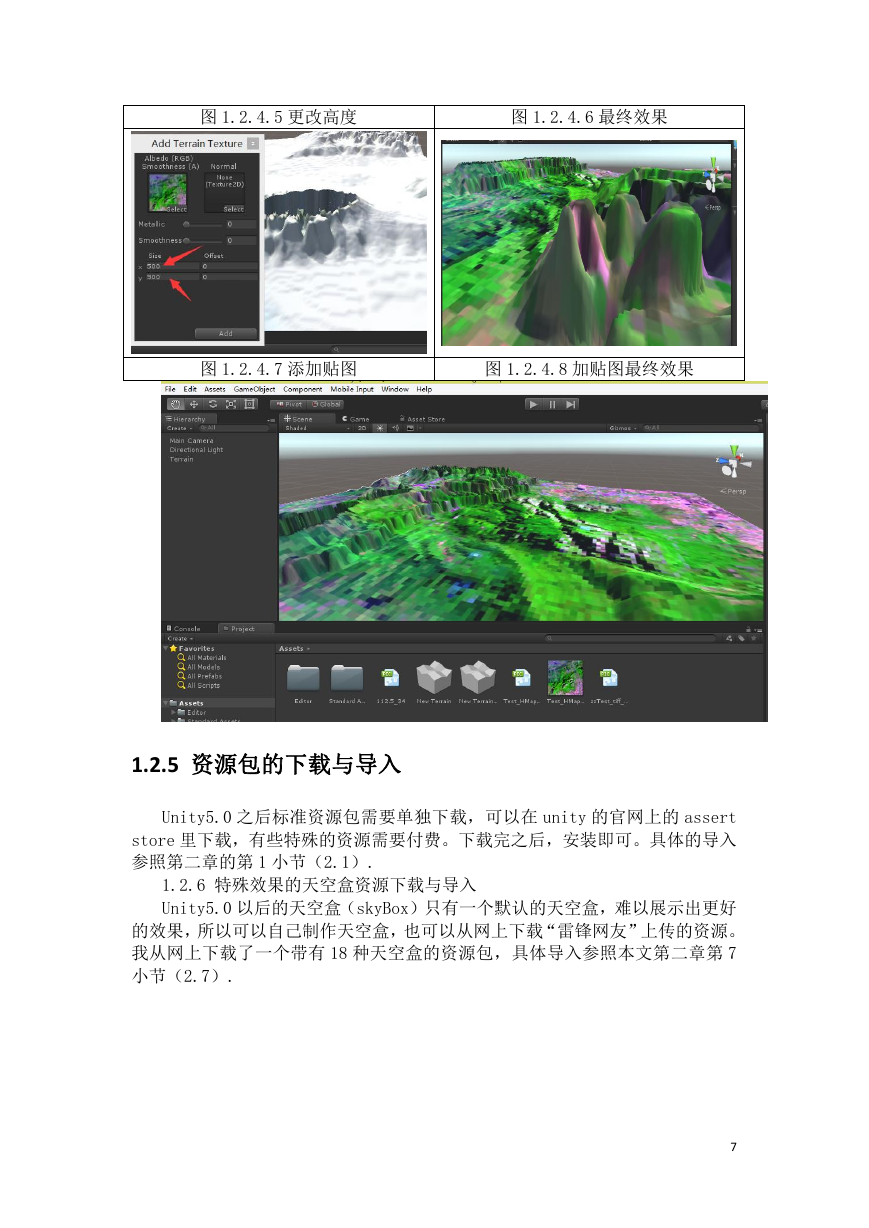
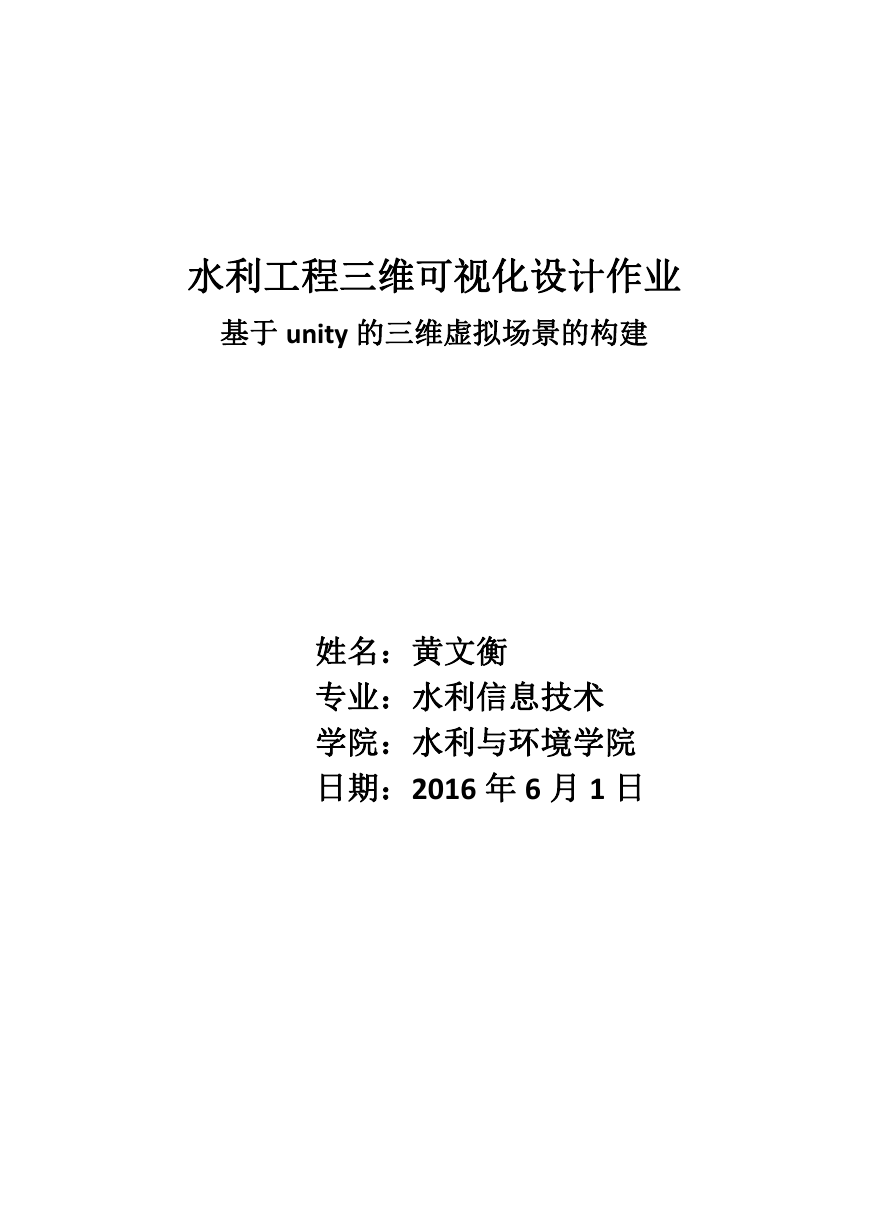
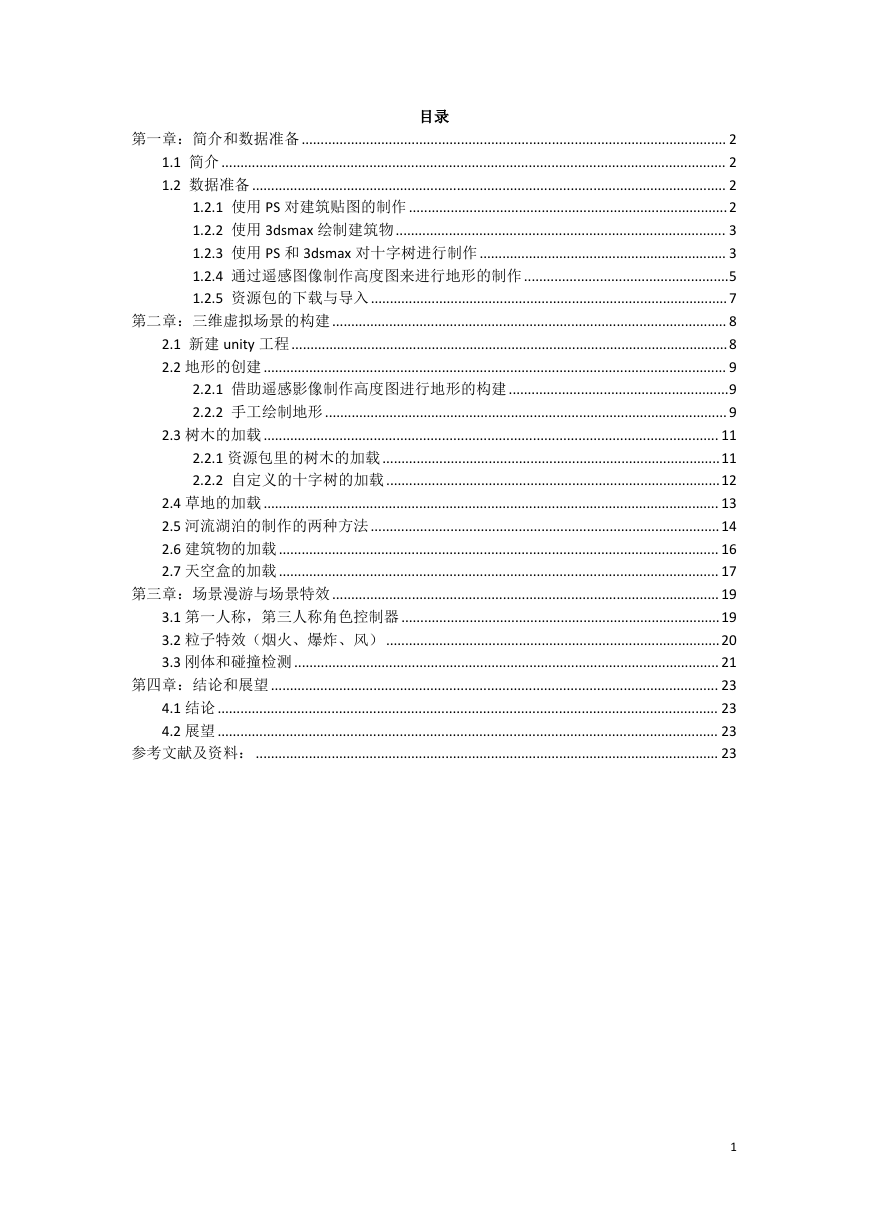

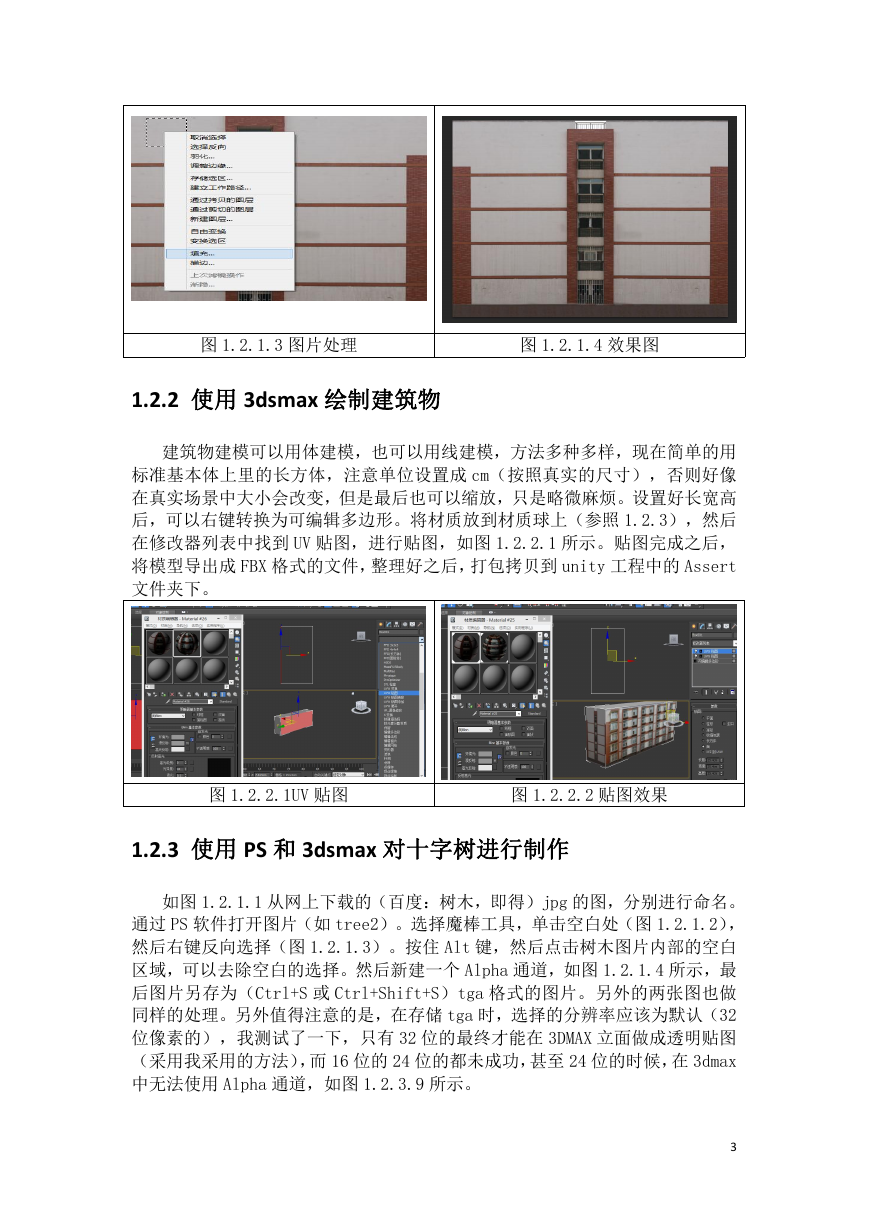
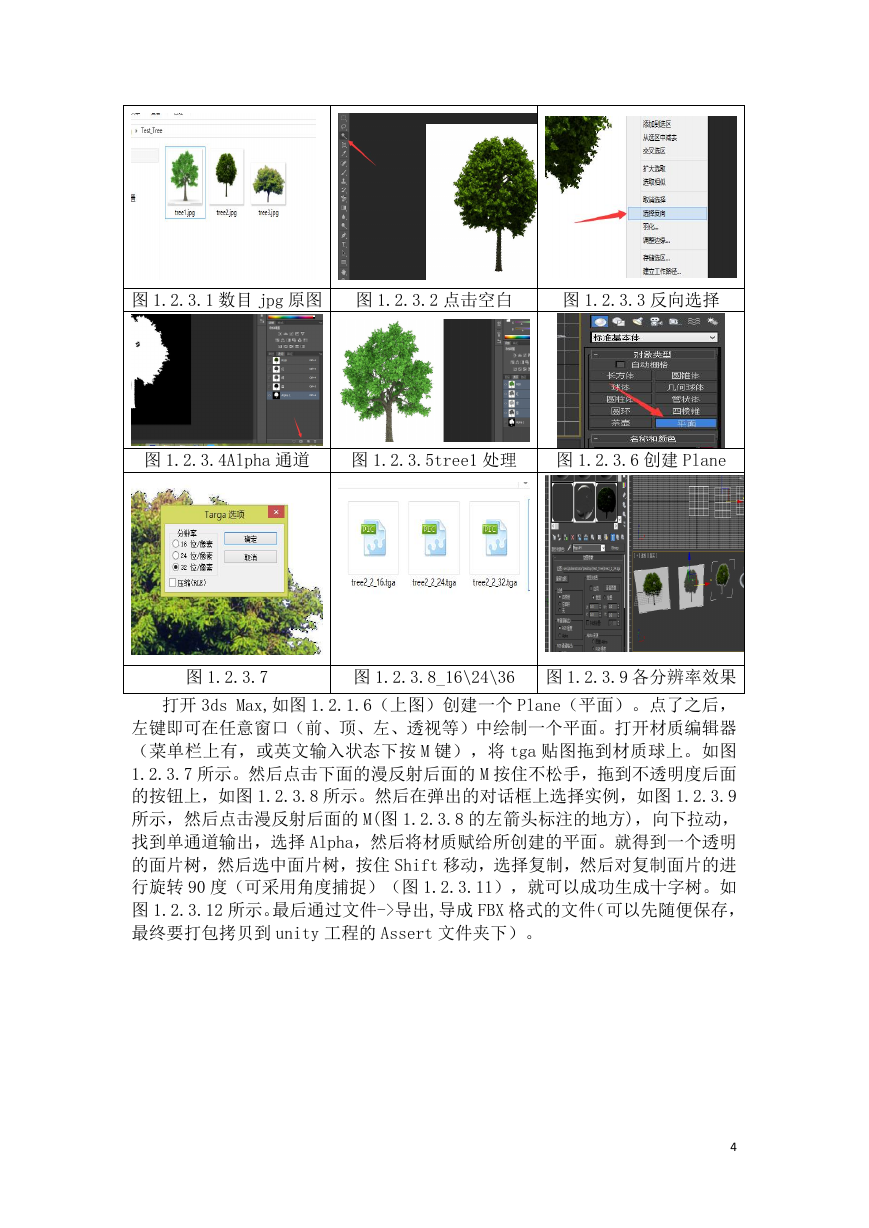
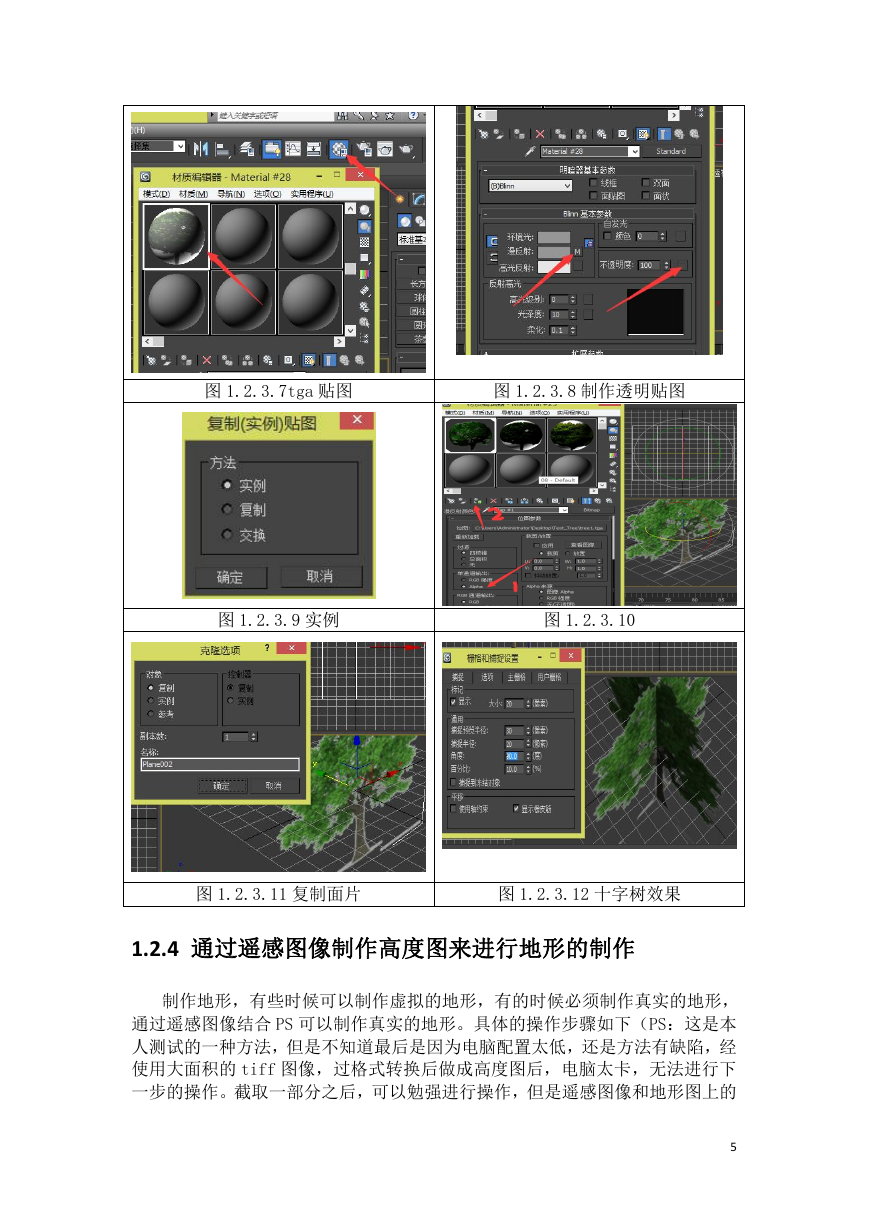
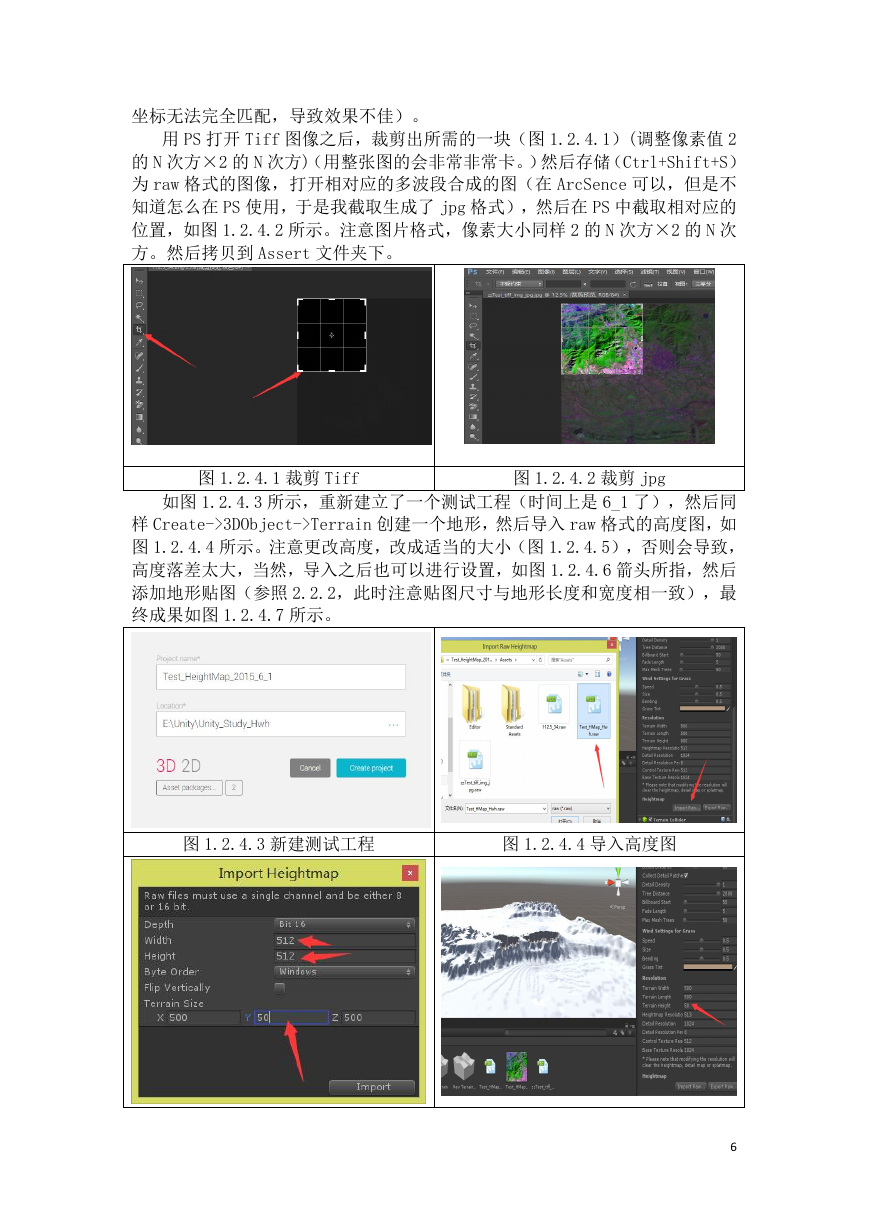
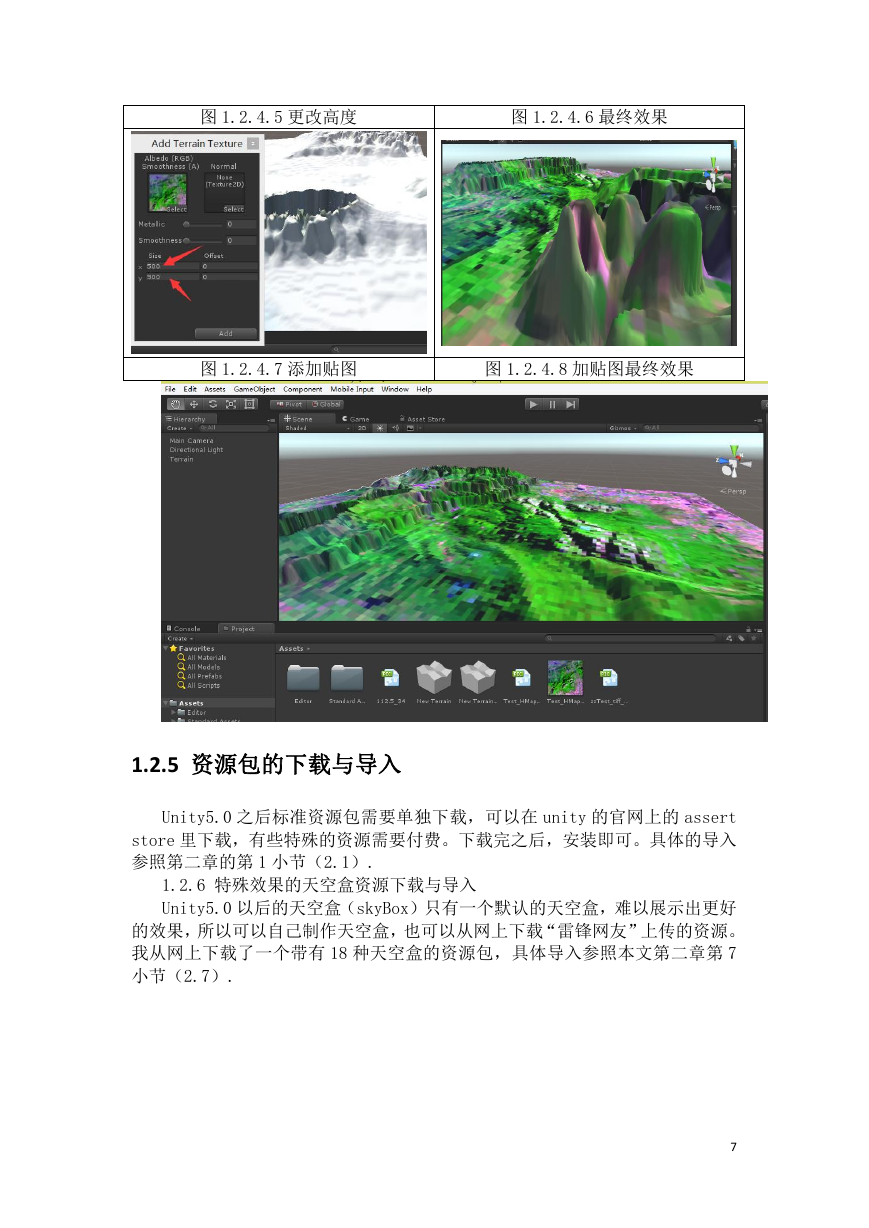
 2023年江西萍乡中考道德与法治真题及答案.doc
2023年江西萍乡中考道德与法治真题及答案.doc 2012年重庆南川中考生物真题及答案.doc
2012年重庆南川中考生物真题及答案.doc 2013年江西师范大学地理学综合及文艺理论基础考研真题.doc
2013年江西师范大学地理学综合及文艺理论基础考研真题.doc 2020年四川甘孜小升初语文真题及答案I卷.doc
2020年四川甘孜小升初语文真题及答案I卷.doc 2020年注册岩土工程师专业基础考试真题及答案.doc
2020年注册岩土工程师专业基础考试真题及答案.doc 2023-2024学年福建省厦门市九年级上学期数学月考试题及答案.doc
2023-2024学年福建省厦门市九年级上学期数学月考试题及答案.doc 2021-2022学年辽宁省沈阳市大东区九年级上学期语文期末试题及答案.doc
2021-2022学年辽宁省沈阳市大东区九年级上学期语文期末试题及答案.doc 2022-2023学年北京东城区初三第一学期物理期末试卷及答案.doc
2022-2023学年北京东城区初三第一学期物理期末试卷及答案.doc 2018上半年江西教师资格初中地理学科知识与教学能力真题及答案.doc
2018上半年江西教师资格初中地理学科知识与教学能力真题及答案.doc 2012年河北国家公务员申论考试真题及答案-省级.doc
2012年河北国家公务员申论考试真题及答案-省级.doc 2020-2021学年江苏省扬州市江都区邵樊片九年级上学期数学第一次质量检测试题及答案.doc
2020-2021学年江苏省扬州市江都区邵樊片九年级上学期数学第一次质量检测试题及答案.doc 2022下半年黑龙江教师资格证中学综合素质真题及答案.doc
2022下半年黑龙江教师资格证中学综合素质真题及答案.doc